Wadliwa mysz lub gładzik może być przyczyną zamykania kart przez Chrome
- Użytkownicy zaczynają napotykać problemy, które nie są częścią zarządzania kartami w Chrome.
- Niektóre działania rozszerzeń są możliwą przyczyną problemu z zamykaniem karty Chrome.
- Możesz rozwiązać ten problem, wyłączając rozszerzenia i ponownie uruchamiając przeglądarkę.
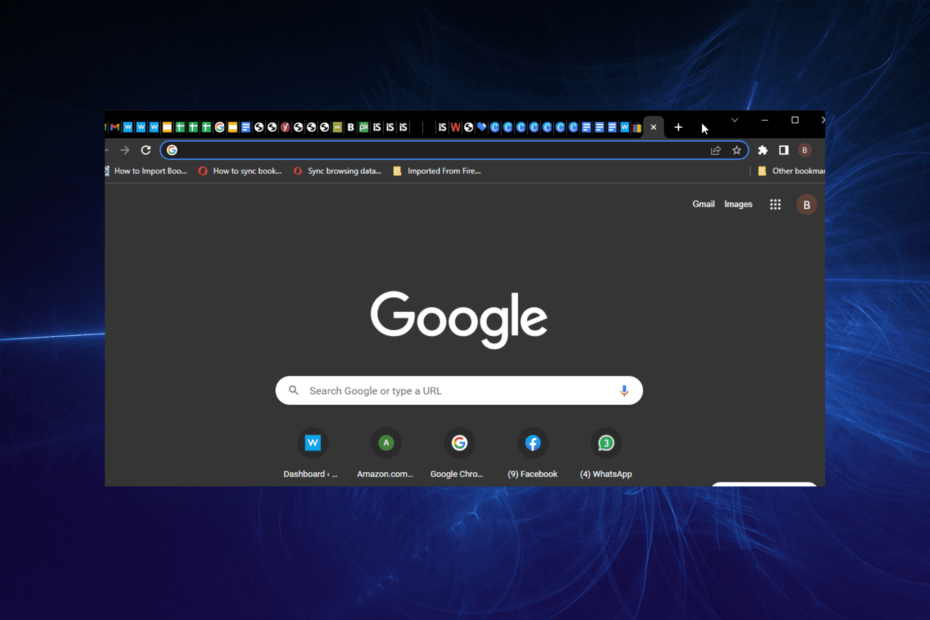
- Łatwa migracja: użyj asystenta Opery, aby przenieść istniejące dane, takie jak zakładki, hasła itp.
- Zoptymalizuj wykorzystanie zasobów: Twoja pamięć RAM jest używana wydajniej niż Chrome
- Zwiększona prywatność: zintegrowana bezpłatna i nieograniczona sieć VPN
- Brak reklam: wbudowany Ad Blocker przyspiesza ładowanie stron i chroni przed eksploracją danych
- Pobierz Operę
Chrome jest jednym z najlepsze przeglądarki dążenie do ograniczenia wykorzystania zasobów poprzez funkcje zarządzania kartami. Automatycznie zawiesza nieaktywne karty, aby oszczędzać baterię i pamięć komputera.
Jednak użytkownicy zaczynają napotykać problemy, które nie są częścią zarządzania kartami w Chrome. Ma to postać zakładek zamykających się po prostu przez ich kliknięcie.
Powoduje to frustrację, ponieważ musisz pozostać na karcie, aby z niej skorzystać. Na szczęście możesz łatwo rozwiązać ten problem, jak pokażemy w tym przewodniku.
Dlaczego moja mysz zamyka karty po ich kliknięciu?
Istnieje kilka powodów, dla których Chrome zamyka kartę po jej kliknięciu. Może to wynikać między innymi z awarii sprzętu i problemów z przeglądarką.
Poniżej kilka popularnych:
- Wadliwa mysz/gładzik
- Problemy z zainstalowanymi rozszerzeniami
- Usterki z przeglądarką
Jak utrzymać aktywną kartę w Chrome?
- Uruchom Chrome i skopiuj i wklej poniższe polecenie w pasku adresu.
chrome://odrzucenia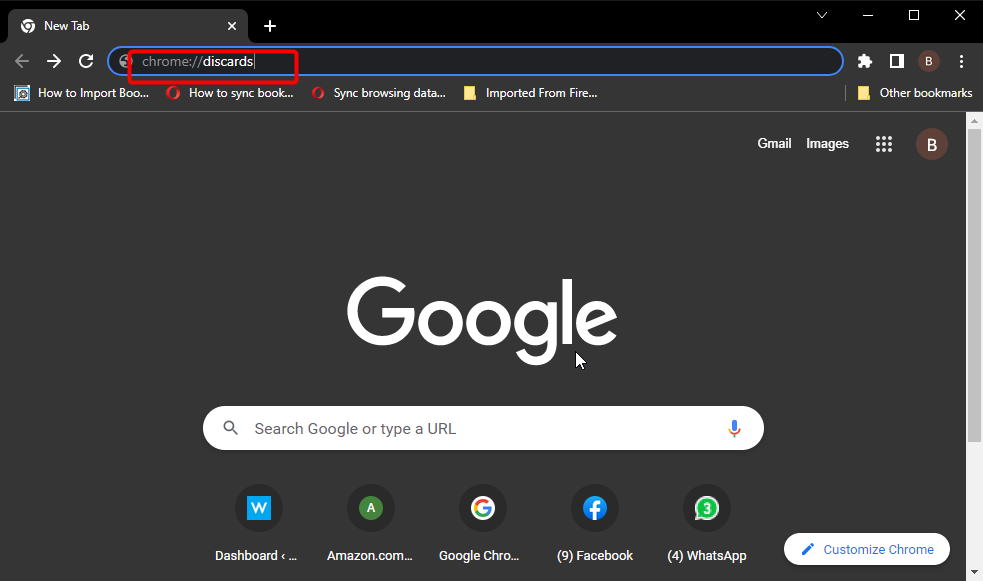
- wciśnij Wchodzićklucz.
- Znajdź kartę, aby zachować aktywność, i kliknij Obciążenie opcja w ostatniej komórce.
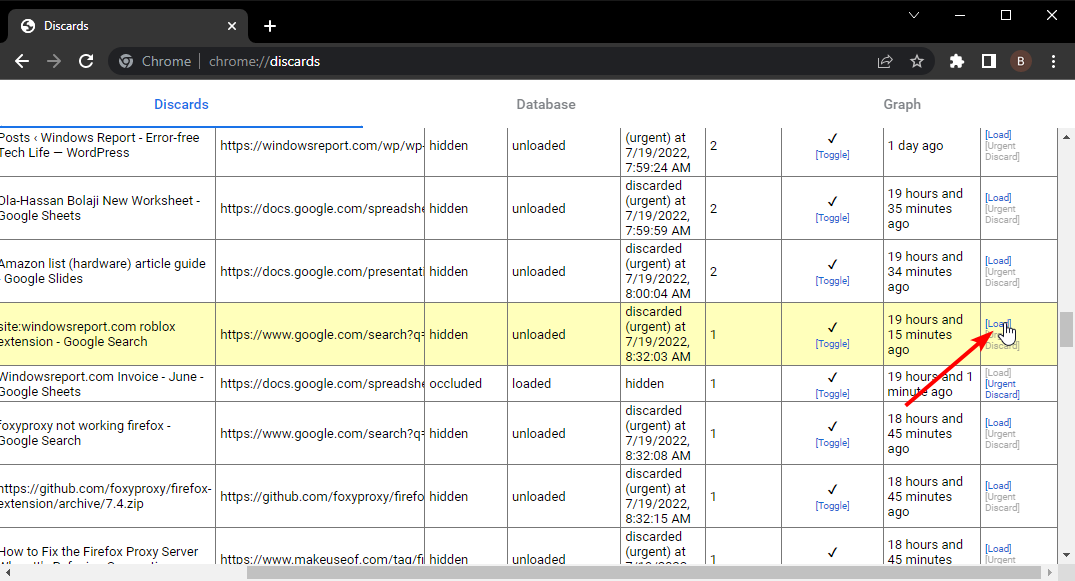
Po dezaktywacji opcji odrzucania i zamrażania zakładek, otwarte zakładki będą zawsze aktywne. Pamiętaj, że wpłynie to na zasoby komputera. Dzieje się tak, ponieważ Chrome zawiesza się i odrzuca karty w tle, aby ograniczyć zużycie zasobów.
Szybka wskazówka:
Korzystaj z aktualnej przeglądarki z niższymi wskaźnikami błędów. Dobrą alternatywą dla Chrome jest Opera. Działająca również na silniku Chromium przeglądarka oferuje podobne wrażenia, a jednocześnie jest lżejsza i szybsza.
Za pomocą kilku kliknięć możesz zintegrować wszystkie swoje preferencje, zakładki i hasła i używać ich na stałe. Ma funkcje zorientowane na wydajność, takie jak przyspieszenie sprzętowe, oszczędzanie baterii i blokowanie reklam.

Opera
Udoskonalaj przeglądanie stron internetowych za pomocą tego bardzo responsywnego i bezbłędnego narzędzia!
Jak powstrzymać przeglądarkę Google Chrome przed zamykaniem kart po ich kliknięciu?
1. Uruchom ponownie komputer
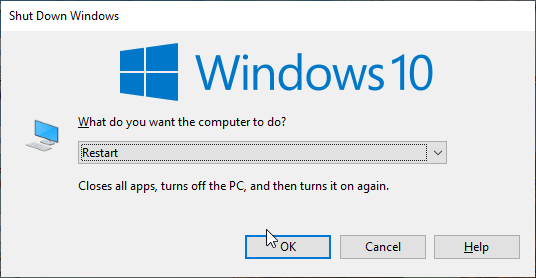
Czasami powód, dla którego Chrome zamyka kartę po kliknięciu, może być trudny do zidentyfikowania. Może to być po prostu spowodowane problemami z procesami Chrome.
W takim przypadku najłatwiejszą i najszybszą poprawką jest ponowne uruchomienie komputera i ponowne uruchomienie Chrome. Ta poprawka okazała się skuteczna dla innych użytkowników i powinieneś wypróbować ją również przed innymi zaawansowanymi rozwiązaniami.
2. Sprawdź mysz/gładzik
Najbardziej znaną przyczyną zamknięcia karty Chrome po kliknięciu jest wadliwa mysz lub gładzik. Jest to szczególnie ważne, gdy środkowy przycisk myszy jest lepki.
Środkowy przycisk myszy to znany skrót do zamykania kart w Chrome. Więc kiedy jest lepki, możesz napotkać ten problem.
Możesz wykonać podstawowe rozwiązywanie problemów z myszami, takie jak czyszczenie i serwisowanie. Jeśli to nie zadziała, powinieneś skorzystać z usług profesjonalisty.
- Błąd HTTP 413 w Chrome: co to jest i 4 sposoby jego naprawy
- 5 sposobów na powstrzymanie Chrome przed uruchamianiem wielu procesów w tle
- 3 wskazówki dotyczące naprawy błędu wymaganego przezroczystości certyfikatu Chrome
- 8 sposobów na naprawienie Chrome, jeśli się nie synchronizuje [Zakładki, hasła]
- 11 przetestowanych sposobów naprawy połączenia nie jest prywatnym błędem
3. Wyłącz rozszerzenia
- Uruchom Chrome i kliknij przycisk MENU.
- Wybierać Ustawienia z opcji.
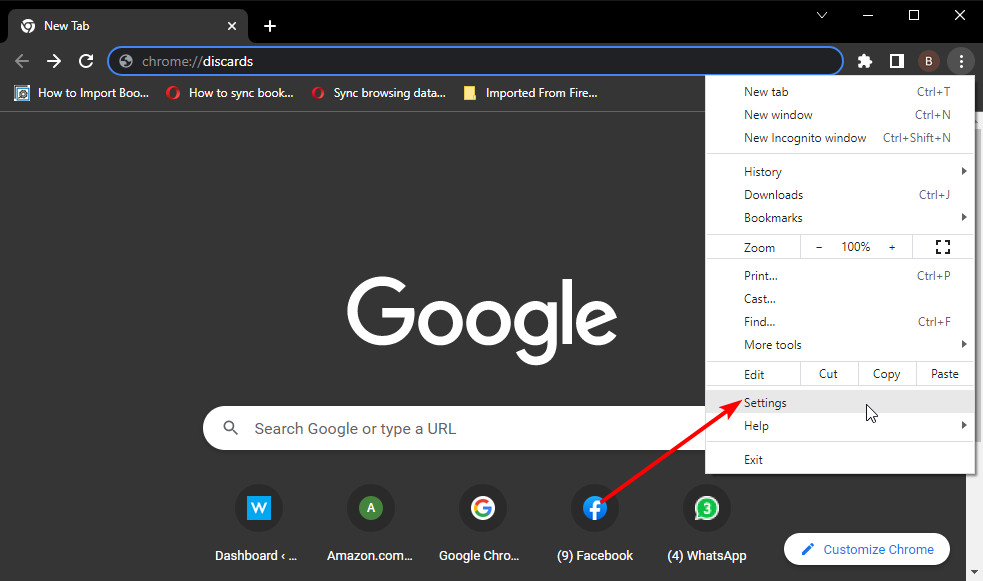
- Wybierz Rozszerzenia w lewym okienku.
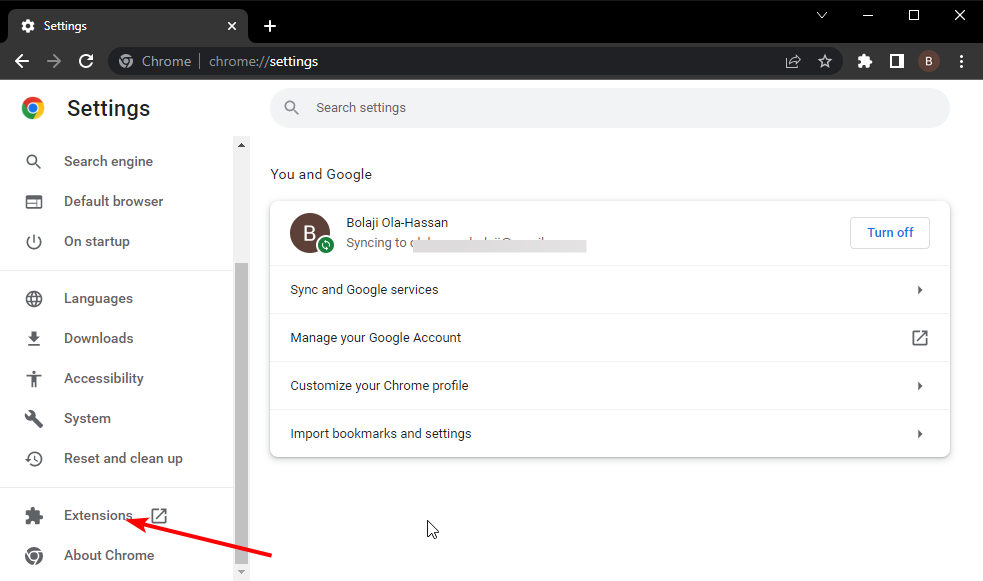
- Przełącz przełącznik przed każdym rozszerzeniem, aby je wyłączyć.
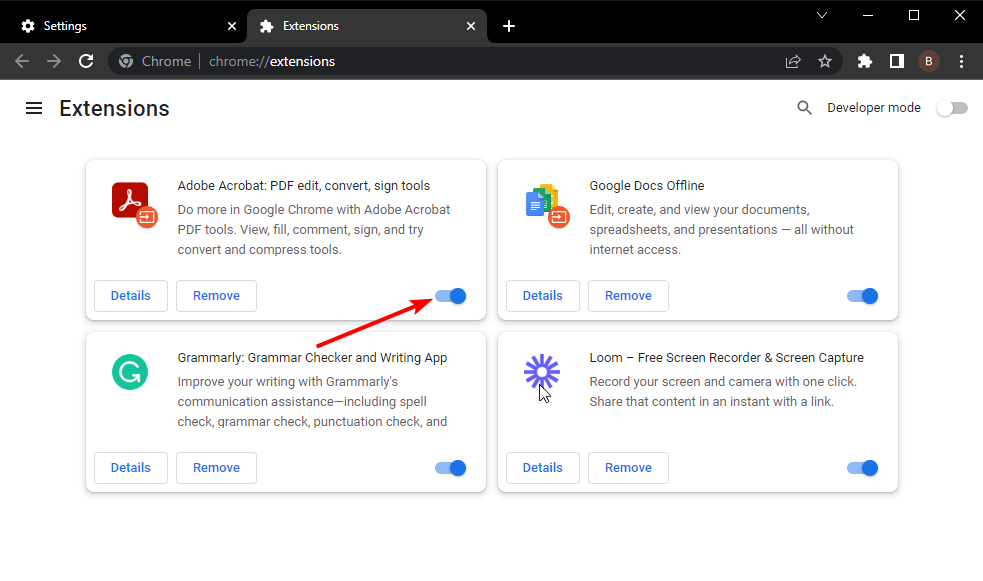
Zbyt wiele rozszerzeń czasami powoduje nieprawidłowe działanie przeglądarki. W takim przypadku może to spowodować automatyczne zamykanie kart przez Chrome po kliknięciu.
Wyłączenie rozszerzeń i ponowne uruchomienie przeglądarki powinno przywrócić normalną obsługę.
Chrome zamyka kartę po kliknięciu, problem może być frustrujący. Dzieje się tak, ponieważ powoduje to ponowne otwieranie kart tylko po to, aby zostały zamknięte, gdy spróbujesz uzyskać do nich dostęp. Dzięki poprawkom przedstawionym w tym przewodniku powinieneś być w stanie rozwiązać problem bez wysiłku.
Jeśli napotykasz inne problemy, takie jak Chrome nie odpowiada, sprawdź nasz przewodnik, jak to naprawić.
Daj nam znać, jak rozwiązać problem z kartą Chrome w komentarzach poniżej.
 Nadal masz problemy?Napraw je za pomocą tego narzędzia:
Nadal masz problemy?Napraw je za pomocą tego narzędzia:
- Pobierz to narzędzie do naprawy komputera ocenione jako świetne na TrustPilot.com (pobieranie rozpoczyna się na tej stronie).
- Kliknij Rozpocznij skanowanie aby znaleźć problemy z systemem Windows, które mogą powodować problemy z komputerem.
- Kliknij Naprawić wszystko rozwiązać problemy z opatentowanymi technologiami (Ekskluzywny rabat dla naszych czytelników).
Restoro zostało pobrane przez 0 czytelników w tym miesiącu.


![[Naprawiono] Twoje połączenie nie jest prywatne Błąd Google Chrome](/f/a40ddf7ba4650edc4bdfa384a6b0b2aa.jpg?width=300&height=460)